CAD虚线显示实线如何调整间距?
设·集合小编 发布时间:2023-03-16 16:40:09 475次最后更新:2024-03-08 11:21:41
AutoCAD是一款常用的工程图纸设计软件,在使用该软件的时候,不仅能够绘制平面图、剖面图等图纸,而且还可以绘制三维视图。有时候我们在画图会使用虚线再设置为实线显示,但是CAD虚线显示实线如何调整间距?不知道如何操作的朋友,可以看看下面的教程。
工具/软件
电脑型号:联想(lenovo)天逸510s; 系统版本:Windows7; 软件版本:CAD2018
方法/步骤
第1步
打开CAD软件,在工作区画出虚线,放大发现是直线 。
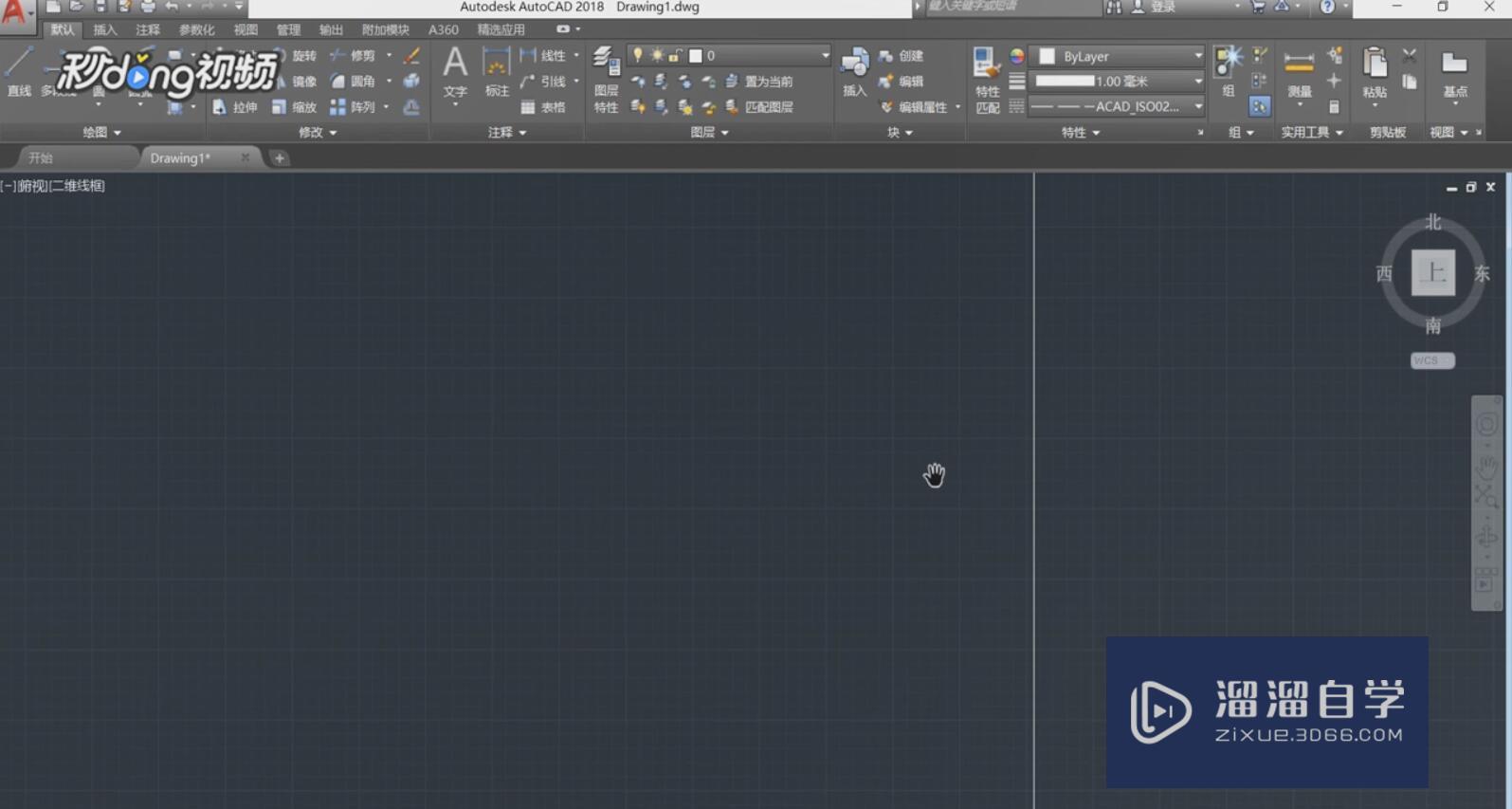
第2步
点击“特性”上方一行的下拉三角,点击“其他”。

第3步
选中“aCAD”开头的选项,修改全“局比例因子”为100,点击“确定”。
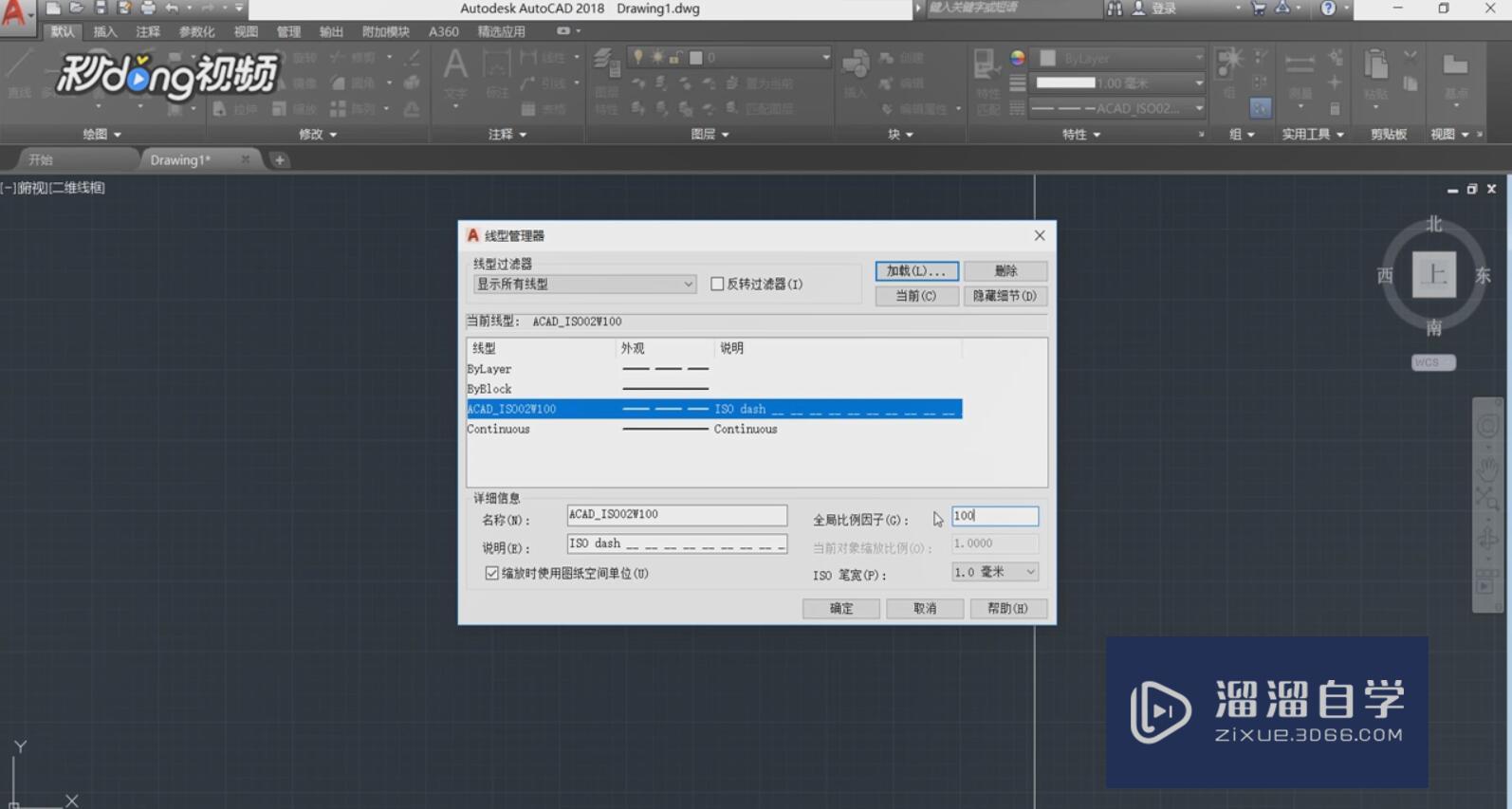
第4步
再次点击“确定”。

第5步
放大看就可以看到虚线了。

第6步
或者选择虚线,按键盘上的ctrl 1打开属性面板。

第7步
找到线性比一行,修改数字为“3”,点击后方的小方块,虚线的间距就变大了。

温馨提示
以上就是关于“CAD虚线显示实线如何调整间距?”全部内容了,小编已经全部分享给大家了,还不会的小伙伴们可要用心学习哦!虽然刚开始接触CAD软件的时候会遇到很多不懂以及棘手的问题,但只要沉下心来先把基础打好,后续的学习过程就会顺利很多了。想要熟练的掌握现在赶紧打开自己的电脑进行实操吧!最后,希望以上的操作步骤对大家有所帮助。
- 上一篇:CAD怎么调整虚线比例/间距?
- 下一篇:CAD如何让两线重合?
相关文章
广告位


评论列表